Konto G-Mail sprawia, że wiele rzeczy, które robisz online jest szybsze, bardziej płynne i wydajniejsze. Na przykład automatycznie otrzymujesz też konto Google.

Oznacza to, że rejestracja w innych witrynach lub usługach staje się łatwa. Dlatego tak ważne jest, aby wszystkie Twoje dane były bezpieczne i chronione. G-Mail stosuje dość wyrafinowane środki bezpieczeństwa, ale w żadnym wypadku nie jest doskonały.
Jak możesz na przykład stwierdzić, czy ktoś inny używał Twojego konta G-Mail? W tym artykule wyjaśnimy wszystko i pokażemy, jak chronić się w Internecie.
Jak zobaczyć ostatnie aktywne zastosowania
Istnieje wiele powodów, dla których możesz podejrzewać, że ktoś inny używa Twojego konta G-Mail. Google dość uporczywie przypomina użytkownikom, że powinni zawsze zwracać uwagę na wszelkie niepokojące działania.
Często rzeczy, które nawet nie wydają się niezwykłe, mogą w rzeczywistości być oznaką naruszenia bezpieczeństwa. Większość z tych zdarzeń ma związek z nieoczekiwanymi zmianami ustawień.
Rzeczy takie jak automatyczne przekazywanie poczty są nagle konfigurowane, tylko nie pamiętasz tego. Lub na przykład nowo zablokowane adresy e-mail. Jednym z bardziej rażących wykroczeń byłoby to, że nagle zmieniło się twoje imię.
Zanim zaczniesz spieszyć się ze zmianą hasła, koniecznie sprawdź trochę. Czy wiesz, że możesz sprawdzić ostatnie aktywne sesje i loginy swojego konta G-Mail? To naprawdę prosty proces, a my pokażemy Ci, jak to zrobić.
Z iPhone'a lub Androida
Aplikacja G-Mail na iOS i Androida ma prosty i intuicyjny interfejs użytkownika. Dlatego większości ludzi łatwiej jest wysyłać e-maile za pomocą swoich urządzeń. Ale jeśli chodzi o ustawienia i zarządzanie kontem Google, aplikacja ma pewne ograniczenia.
Te ograniczenia dotyczą również sprawdzania Twojej ostatniej aktywności. Nie będziesz mieć dostępu do opcji „Szczegóły” za pomocą telefonu lub tabletu. W tym celu musisz skorzystać z portalu internetowego G-Mail.
Ale jest coś, o czym warto wspomnieć, co dotyczy zarówno portalu internetowego, jak i aplikacji G-Mail – G-Mail już analizuje podejrzane logowania.
Nie tylko to, ale uniemożliwią logowanie, nawet jeśli hasło jest poprawne, jeśli mają jakiekolwiek zastrzeżenia co do tożsamości osoby próbującej się zalogować.
Automatycznie otrzymasz wiadomość e-mail z tematem „Zablokowano podejrzane logowanie”, a następnie będziesz mógł „Sprawdź aktywność” i sprawdź, czy jest to osoba, której również dałeś dostęp. Lub jeśli to tylko ty z nowej lokalizacji.
Możesz sprawdzić tę aktywność za pomocą aplikacji G-Mail lub przeglądarki internetowej. A jeśli nie masz pewności, czy wiadomość e-mail rzeczywiście pochodzi od Google, po prostu zwróć uwagę, czy prosi o podanie jakichkolwiek prywatnych informacji, czy nie.
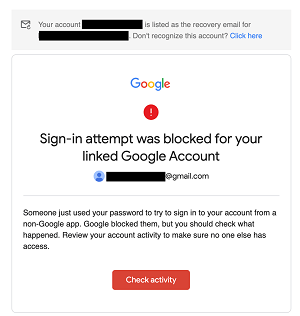
Z komputera PC lub MAC
Sprawdzenie stanu Ostatnia aktywność jest niemożliwe za pomocą urządzenia mobilnego, ale z ulgą dowiesz się, że istnieje bezpośredni sposób na zrobienie tego za pomocą przeglądarki internetowej. Prawdopodobnie łatwiej będzie Ci zarządzać tym procesem w Chrome, ponieważ jako produkt Google są one zgodne.
Krok 1
Ponadto każdy krok będzie dokładnie taki sam, niezależnie od tego, czy jesteś użytkownikiem komputera PC, czy MAC. Jaka jest więc pierwsza rzecz, którą musisz zrobić? Oczywiście zaloguj się na swoje konto G-Mail. Przewiń do końca strony.

Krok 2
W prawym dolnym rogu ekranu zobaczysz opcję "Szczegóły". Kliknij go, a pojawi się nowe okno.
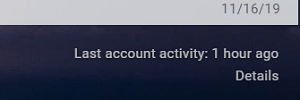
To okno pokaże całą aktywność na Twoim koncie G-Mail.
Będziesz mógł zobaczyć szczegóły, takie jak „Typ dostępu”, adres IP i oznaczenie daty/godziny, które będą wyświetlane w Twojej strefie czasowej.
Będziesz także mógł kliknąć opcję „Pokaż szczegóły”, jeśli jest to możliwe. Dzięki temu dowiesz się więcej o tym, jaki typ przeglądarki był używany podczas tej konkretnej sesji, i kilka innych szczegółów.
Jeśli chcesz dowiedzieć się więcej, możesz również wybrać opcję „Sprawdzanie zabezpieczeń”, która wyświetli monit o przejście do innego okna.
Tam będziesz mieć możliwość sprawdzenia wszystkich szczegółów dotyczących bezpieczeństwa Twojej poczty G-Mail.
Pamiętaj też, że G-Mail wyświetli informacje o Twojej równoczesnej sesji. Ale nie przejmuj się, jeśli nie zarejestruje go od razu. Może to często zająć kilka minut.
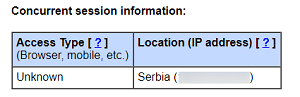
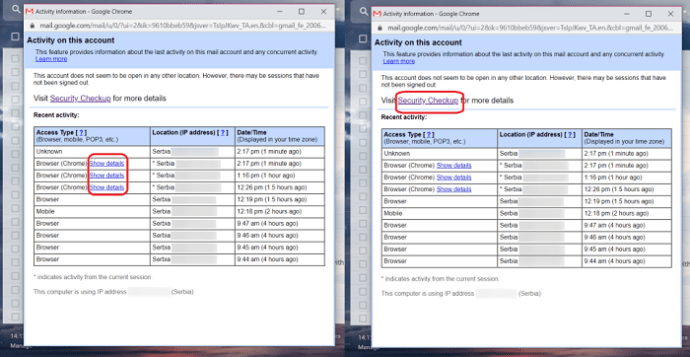
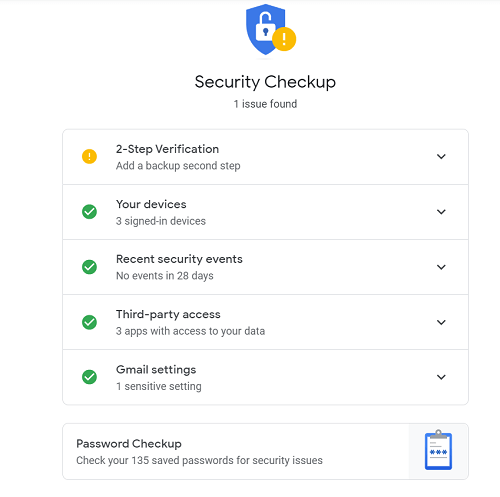
Strona Ostatnia aktywność na koncie pokaże również, czy autoryzowana aplikacja miała ostatnio dostęp do Twojej poczty G-Mail. Nie zawsze może powiedzieć, o którą aplikację chodzi, ale będziesz mieć adres IP oraz znacznik czasu i daty.
Aby zastosować najlepsze środki bezpieczeństwa wokół swojego konta G-Mail, ważne jest, aby być na bieżąco ze szczegółami, takimi jak aplikacje, które uzyskały do niego dostęp.
Niektóre witryny poproszą o dostęp do konta e-mail i pozwolenie na odczytywanie wiadomości e-mail w celach marketingowych. I co zrozumiałe, większość ludzi nie czuje się z tym komfortowo.
Jak wylogować się ze wszystkich innych urządzeń
Jeśli jesteś przyzwyczajony do logowania się z wielu różnych urządzeń na swoje konto G-Mail, może być wiele sesji logowania wymienionych na Twojej stronie Ostatnia aktywność na koncie.
Jeśli nie upewniłeś się, że się wylogowałeś, a nawet nie upewniłeś się, że e-mail i hasło zostały zapomniane, ryzykujesz, że inne osoby będą miały dostęp do Twojej poczty e-mail. To prawda, że nie ma nic złego w udostępnianiu hasła komuś, komu ufasz.
Problem występuje, gdy sesje logowania stają się zobowiązaniem, jeśli na przykład Ty lub ktoś inny zgubi swój telefon.
Jeśli widzisz sesje aktywności, których nie rozpoznajesz, czy to z przeglądarki, czy z urządzenia mobilnego, najlepiej wylogować się z nich wszystkich. Ale jak ty to robisz? A jak będzie wyglądał proces, jeśli używasz telefonu lub komputera?
Z iPhone'a lub Androida
Aplikacja G-Mail może nie mieć opcji „Szczegóły”, dzięki której możesz dokładnie sprawdzić każdą ostatnią sesję. Nie oznacza to jednak, że w pierwszej kolejności nie możesz sprawdzić, które urządzenia są połączone z Twoim kontem Google.
Konto Google będzie zawierać listę wszystkich podłączonych urządzeń, którą możesz przejrzeć, aby sprawdzić, czy nie rozpoznajesz żadnego z nich. Oto, jak sobie z tym poradzić za pomocą telefonu:
- Otwórz aplikację G-Mail na swoim telefonie.
- Kliknij opcję „Menu” znajdującą się w lewym górnym rogu ekranu.
- Przewiń w dół i wybierz „Ustawienia”.
- Jeśli masz wiele kont G-Mail, dotknij tego, które chcesz sprawdzić.
- Teraz wybierz „Zarządzaj swoim kontem Google”.
- Następnie wybierz zakładkę „Bezpieczeństwo”. I przewiń w dół, aby wybrać „Twoje urządzenia”.
- Zobaczysz listę wszystkich podłączonych urządzeń i czy jest to telefon, tablet czy komputer.
- Możesz wybrać „Więcej szczegółów”, aby dowiedzieć się więcej o ostatniej aktywności z tego urządzenia i adresie IP.
Ale najbardziej odpowiednią opcją jest to, że tutaj możesz ręcznie wylogować się z każdego urządzenia. Zobaczysz opcję "Wyloguj się" pod nazwą urządzenia. Jedynym przypadkiem, w którym tej opcji nie będzie, jest przeglądanie szczegółów urządzenia, z którego aktualnie korzystasz.
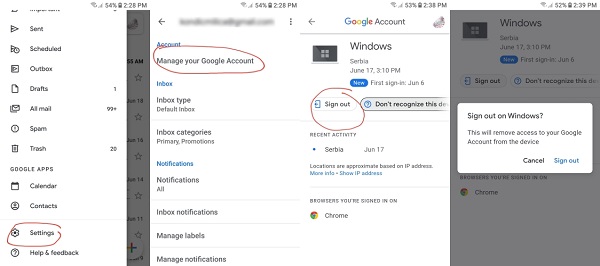
Na koniec potwierdź swój wybór, ponownie wybierając opcję „Wyloguj się”.
Jednak przeglądając ustawienia urządzenia w sekcji „Bezpieczeństwo” na koncie Google, możesz również oznaczyć urządzenia, których nie rozpoznajesz. Tuż obok opcji „Wyloguj się” zobaczysz pytanie „Nie rozpoznajesz tego urządzenia?”.
Klikając go, G-Mail natychmiast poprosi o zmianę hasła. I automatycznie wyloguje Cię ze wszystkich innych urządzeń z wyjątkiem tego, którego obecnie używasz.
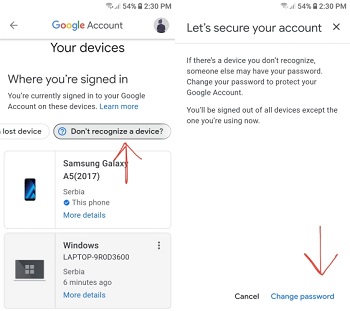
Z komputera PC lub Mac
Jeśli wolisz to w przeciwieństwie do komputera, to w porządku. Wiele osób uważa, że radzenie sobie w ten sposób z kwestiami bezpieczeństwa jest znacznie wygodniejsze.
Dobrą wiadomością jest to, że proces będzie wyglądał prawie tak samo. Wszystko, co musisz zrobić, to kliknąć swoje zdjęcie profilowe G-Mail i wybrać „Zarządzaj moim kontem Google”.
Tam możesz wykonać te same kroki, ale będą one znajdować się po lewej stronie ekranu. Będziesz także mógł zobaczyć, które urządzenia są aktualnie zalogowane, a które są w tej chwili wylogowane.
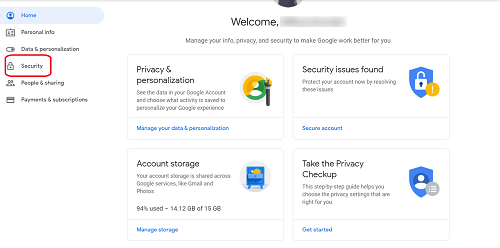
Środki bezpieczeństwa
Co więc powinieneś zrobić, jeśli ktoś inny używał Twojego konta G-Mail? To nie jest rodzaj rzeczy, którym łatwo można się poślizgnąć.
Istnieje kilka środków bezpieczeństwa, które możesz podjąć, ale najważniejszą jest zmiana hasła.
Kolejnym jest uruchomienie testu antywirusowego na twoim urządzeniu, aby sprawdzić, czy wirus spowodował spustoszenie w twoim urządzeniu i G-Mailu.
Ale powinieneś również bardzo uważać na to, komu udostępniasz swoje hasło. A jeśli Twój laptop lub telefon zostanie kiedykolwiek skradziony lub zgubiony, natychmiast podejmij odpowiednie kroki.
Ponadto zawsze możesz sprawdzić, czy firma Google znalazła niedawną podejrzaną aktywność i rozwiązała problem za Ciebie. Po prostu przejdź do opcji „Bezpieczeństwo” w „Zarządzaj kontem Google”, a następnie wybierz opcję „Ostatnia aktywność związana z bezpieczeństwem”.
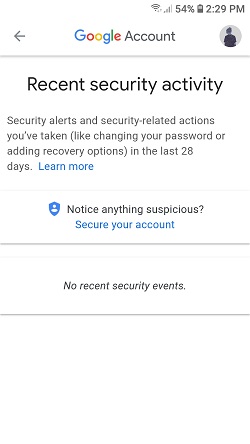
Zmień swoje hasło
Możesz zmienić hasło do konta G-Mail za pomocą komputera lub urządzenia mobilnego. Google zawsze poprosi Cię o dodatkowe informacje, ponieważ zachęca do stosowania procesu weryfikacji dwuetapowej, aby Twoje konto było bezpieczniejsze.
Oznacza to, że podasz im również inny adres e-mail, a często także numer telefonu. Proces weryfikacji będzie wtedy polegał na wysłaniu przez nich kodu logowania SMS-em. Zobaczmy jednak, jak możesz zmienić hasło do G-Mail:
- Przejdź ponownie do opcji „Zarządzaj swoim kontem Google”.
- Przełącz kartę Zabezpieczenia, a następnie wybierz "Hasło".
- Google poprosi Cię najpierw o zalogowanie się przy użyciu aktualnego hasła.
- A potem będziesz mógł dwukrotnie wprowadzić nowe hasło, aby potwierdzić.
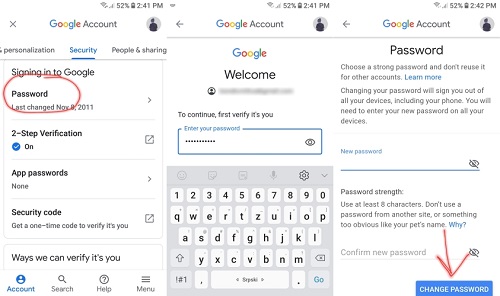
G-Mail przypomni Ci, że musisz użyć co najmniej ośmiu znaków i nie niczego zbyt oczywistego.
Rozsądnie jest również unikać używania hasła, które już masz w innym e-mailu lub witrynie internetowej. Zalecane jest również połączenie cyfr i liter.
Uruchom program antywirusowy
Ostatnim krokiem jest uruchomienie skanowania antywirusowego na urządzeniu. Skanowanie może ujawnić, że przez cały czas miałeś wirusa. I że to on był odpowiedzialny za wszystkie nietypowe i podejrzane działania na Twoim koncie G-Mail.
Oto rzecz, Google jest dość skrupulatny, jeśli chodzi o skanowanie wiadomości e-mail w poszukiwaniu wirusów. Robi to zarówno dla poczty przychodzącej, jak i wychodzącej. Prawdopodobnie napotkałeś ostrzeżenie, gdy załączasz coś, co nie ma zweryfikowanego pochodzenia.
I że pewna wiadomość e-mail jest oznaczona jako niebezpieczna, więc G-Mail nie będzie pobierał załączników. To wszystko dla twojego własnego dobra. Jednak G-Mail nie jest w stanie zapobiec każdemu włamaniu i dlatego inwestowanie w wysokiej jakości oprogramowanie antywirusowe może okazać się korzystne.
Oprogramowanie wykona skanowanie, znajdzie wirusy i pomoże je bezpiecznie usunąć. A potem możesz dalej korzystać z konta G-Mail, nie martwiąc się o złośliwe oprogramowanie.
Końcowa myśl
Martwienie się o to, czy ktoś inny używa Twojego konta G-Mail, może być stresujące. W końcu zwykle tam przechowywane są wszystkie ważne e-maile. I często poufne informacje dotyczące Twojej pracy lub życia osobistego.
Niepokojące jest myślenie, że ktoś inny może mieć do tego dostęp bez Twojej zgody. Dlatego dobrze jest wiedzieć, jak sprawdzić ostatnią aktywność i wylogować się z nierozpoznanych urządzeń. I, jak Google często Ci przypomina, upewnij się, że Twoje hasło jest kuloodporne.
Czy zauważyłeś kiedykolwiek podejrzaną aktywność w G-Mailu? Daj nam znać w sekcji komentarzy poniżej.









